Pagdating sa kaginhawaan ng streaming, ang Fire TV Stick ng Amazon ay isa sa pinakasikat at praktikal na mga pagpipilian. Nag-aalok ito ng hanay ng mga premium na channel at ang kailangan mo lang ay isang solidong koneksyon sa internet.

Gusto mo mang mag-download ng higit pang mga channel o siguraduhin lang na ang iyong content ay tumatakbo nang tuluy-tuloy, nang walang sagabal, dapat palagi kang nakatitiyak na mayroong sapat na espasyo sa iyong Fire Stick. Kaya, ano ang kailangan mong gawin upang matiyak na ang iyong Fire Stick ay tumatakbo nang maayos?
I-clear ang Cache
Ang Fire TV Stick, tulad ng ibang streaming device, ay dapat na may sapat na memorya sa pagpoproseso upang mai-stream ang mga video na iyong pinapanood. Ang ilan sa kanila ay makakapag-stream din sa 4K. Ngunit, kung nakakaranas ka ng mga isyu tulad ng pagkahuli, at pag-crash ng mga app, marahil ay oras na para i-clear ang cache. Kadalasan, ang medyo simpleng pamamaraan na ito ay gumagawa ng trick at maaari mong ipagpatuloy ang streaming nang walang mga isyu.
Ang cache ay ang data app na pansamantalang iniimbak sa iyong device, tulad ng Fire Stick, habang gumagana ito. Ang mabuting balita ay maaari mong i-clear ang cache mula sa iyong Fire Stick, ngunit ang masamang balita ay hindi mo magagawa nang sabay-sabay. Kailangan mong dumaan sa bawat app at i-clear ang cache nang hiwalay. Ito ang kailangan mong gawin upang i-clear ang cache sa iyong Fire Stick:
- Mag-click sa pindutan ng Home at pumunta sa Mga Setting.
- Hanapin ang "Mga Application" at pagkatapos ay piliin ang "Pamahalaan ang Mga Naka-install na Application".
- Piliin ang bawat app na gusto mo, at pagkatapos ay piliin ang "I-clear ang cache".
- Upang bumalik at ulitin ang proseso gamit ang ibang app, pindutin lang ang back button sa iyong remote at magsimulang muli.
Kung hindi pa rin gumagana ang isang app pagkatapos mong i-clear ang cache, maaari kang bumalik at mag-clear ng data. Magbibigay ito ng mas maraming espasyo mula sa iyong Fire Stick, ngunit sabay na mabubura ang lahat ng iyong personal na data at ibabalik ang app sa default nitong estado.
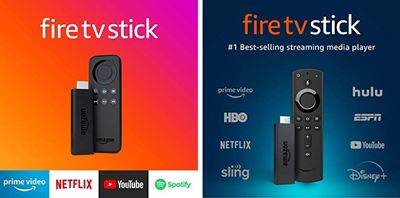
Tanggalin ang Apps
Minsan hindi sapat ang pag-clear lang ng cache. Nangangailangan ka ng mas maraming espasyo para sa iyong Fire Stick upang mag-download ng higit pang mga app. O para lang matiyak na gumagana nang husto ang mga app na mayroon ka. Well, ang trick sa pag-download ng higit pang mga app ay ang pagtanggal ng anumang hindi nagamit na apps.
May pagkakataon na ang isang app na hindi mo pa nagamit at walang intensyon na gamitin, ay kumukuha ng maraming espasyo sa iyong Fire Stick. Kung gusto mong tingnan kung gaano kalaki ang bawat app, ito ang kailangan mong gawin:
- Pumunta sa Home sa iyong remote at sundan ang ruta Settings>Applications>Manage Applications.
- Umakyat at pababa gamit ang iyong remote at tingnan ang bawat naka-install na app. Makikita mo ang laki nito at ang data na hawak nito.
- Para alisin ang app, piliin lang ang gusto mo at piliin ang “I-uninstall”. Pagkatapos ay kumpirmahin, piliin lamang ang "I-uninstall" muli.
Kung sakaling madismaya ka dahil hindi mo ma-uninstall ang isang partikular na app, sa kasamaang-palad, ganoon talaga ito. May kasamang partikular na bilang ng mga paunang naka-install na app ang Fire Stick na hindi mo maalis.

Factory reset
Walang paboritong solusyon, ngunit kadalasang nalulutas nito ang isyu na hindi malulutas kung hindi man. Maaaring nakapagbakante ka ng maraming espasyo sa iyong Fire Stick sa pamamagitan ng pag-clear ng cache at pag-alis ng mga hindi nagamit na app. Ngunit maaari ka pa ring makaranas ng mga problema sa pagdaragdag ng higit pang mga app sa iyong Fire Stick. O sadyang hindi gumaganap ang device ayon sa nararapat. Sa mga ganitong kaso, ang pagbabalik ng Fire Stick sa mga default na setting nito ay maaaring maging lubhang kapaki-pakinabang. Upang dumaan sa prosesong ito, ito ang kailangan mong gawin:
- Pindutin ang Home button sa iyong Fire Stick remote.
- Hanapin ang Mga Setting at pagkatapos ay "Aking Fire TV".
- Piliin ang "I-reset sa Mga Default ng Pabrika". At pagkatapos ay magpatuloy upang piliin ang "I-reset".
Ngayon ang kailangan mo lang gawin ay maghintay para sa iyong Fire TV Stick na isagawa ang factory reset. Kapag tapos na ito, magagawa mong dumaan sa pag-setup at mada-download ang lahat ng app na gusto mo.
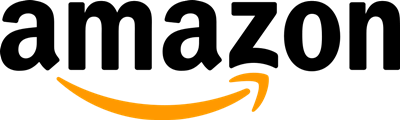
Maraming Space para sa Libangan
May limitadong storage ang Amazon Fire TV Stick. Para sa karamihan, malamang na wala kang anumang mga isyu sa libreng espasyo. Ngunit ang mga taong madalas mag-stream ay maaaring makaipon ng maraming cache. Maaari nitong barado ang proseso ng streaming at maging lag ang iyong Fire Stick. Maaari din nitong pigilan ka sa pag-download ng higit pang mga app.
Kaya, siguraduhing i-clear mo ang cache, tanggalin ang mga hindi nagamit na app, at kung mabigo ang lahat, isagawa ang factory reset.
Ipaalam sa amin kung ano ang iyong iniisip tungkol sa pagpapalaya ng espasyo sa Fire Stick sa seksyon ng mga komento sa ibaba.